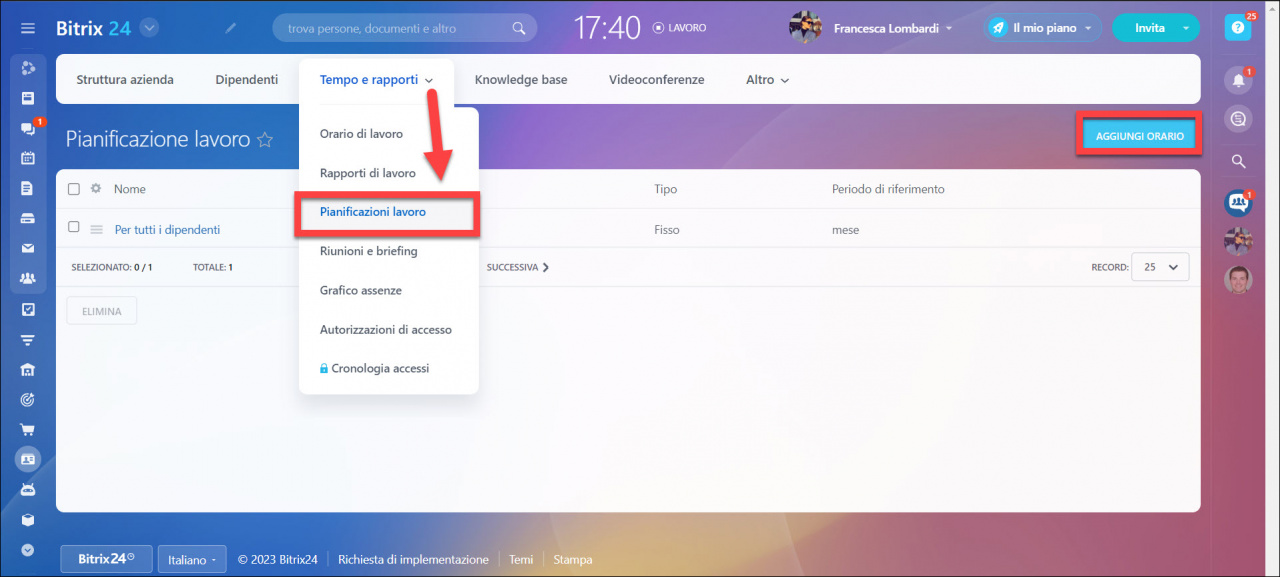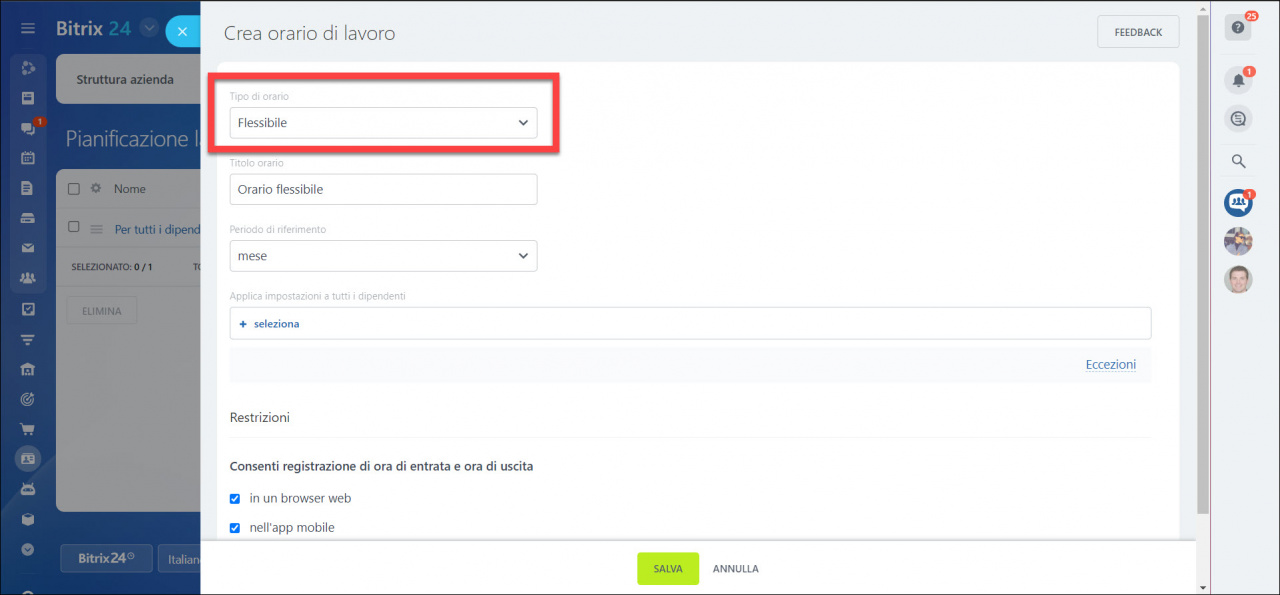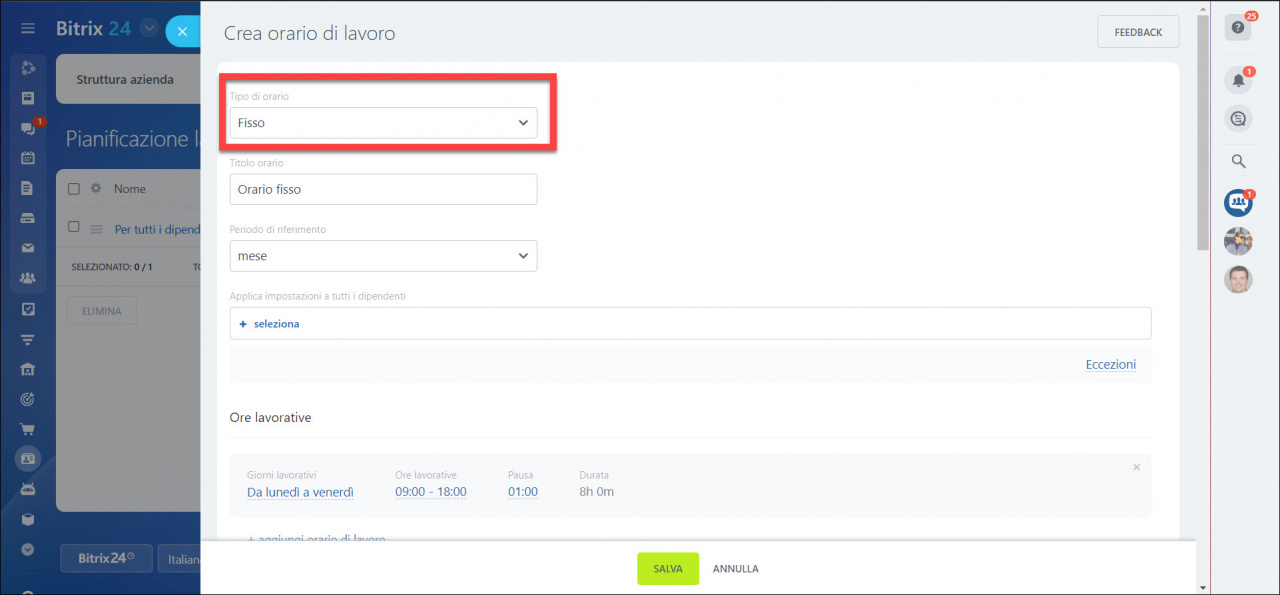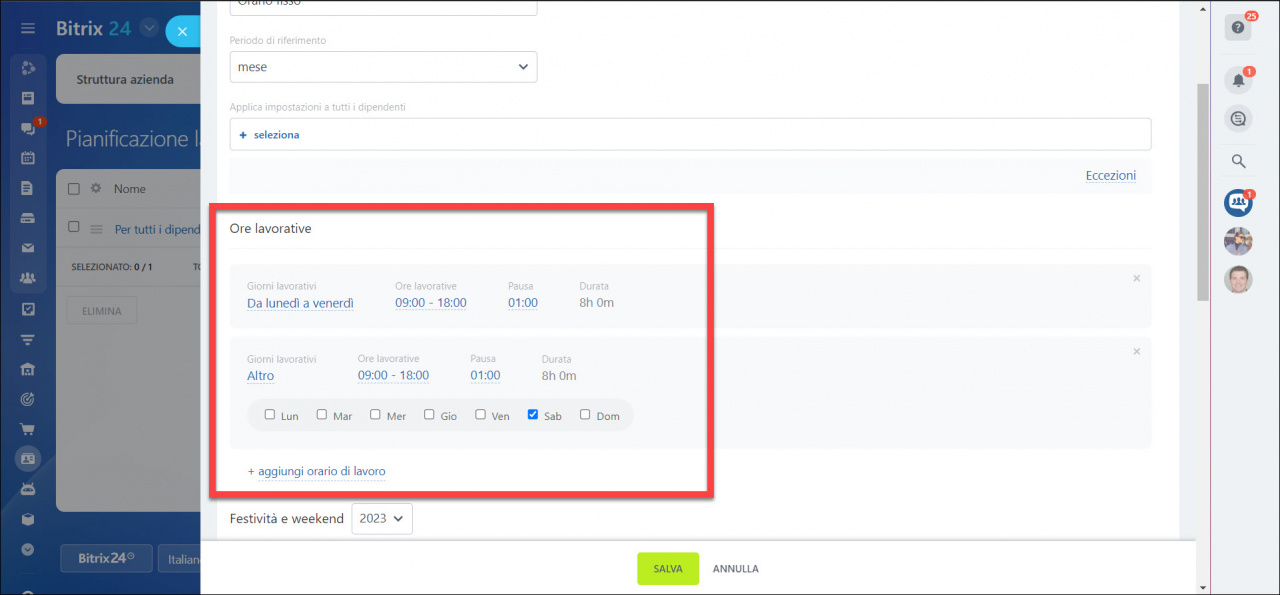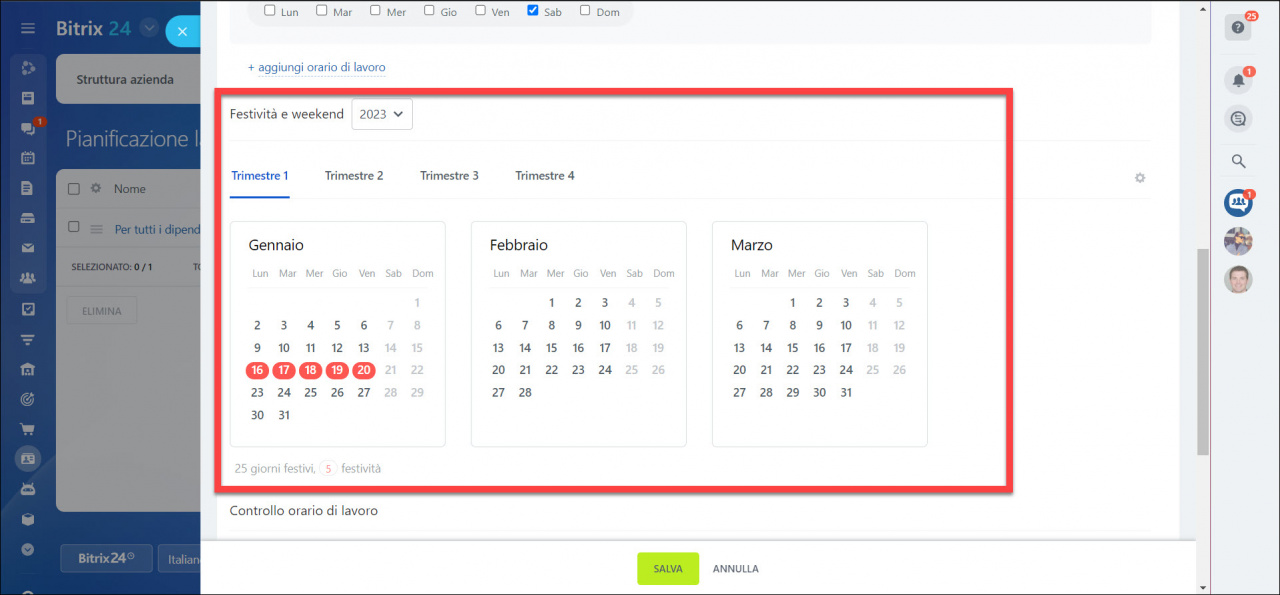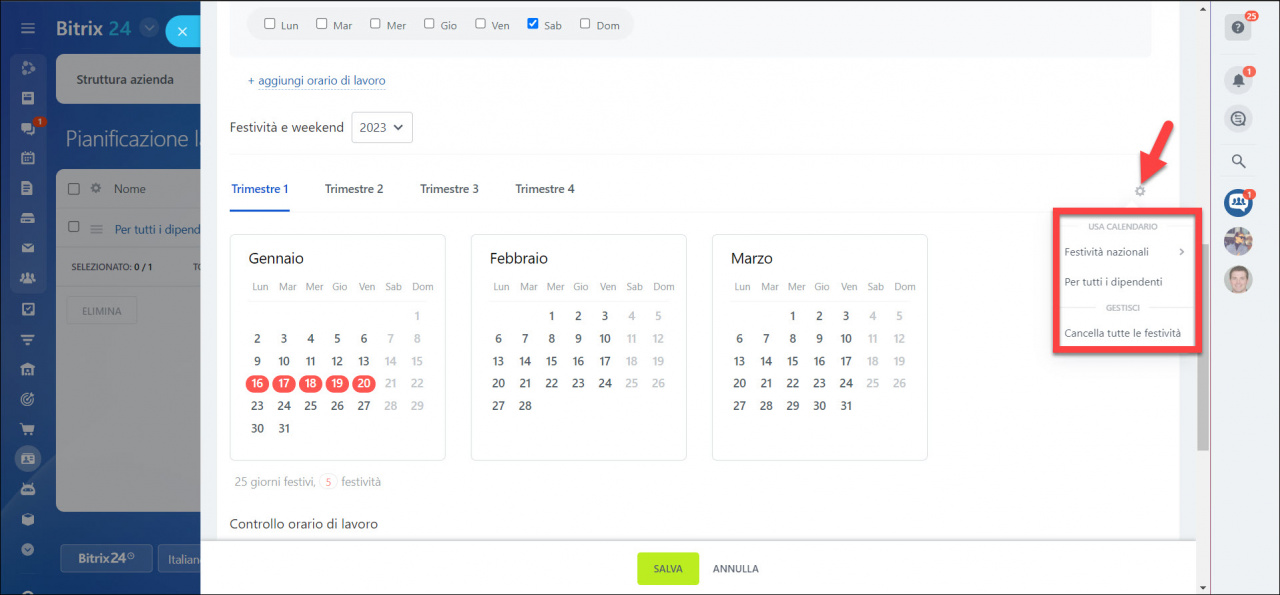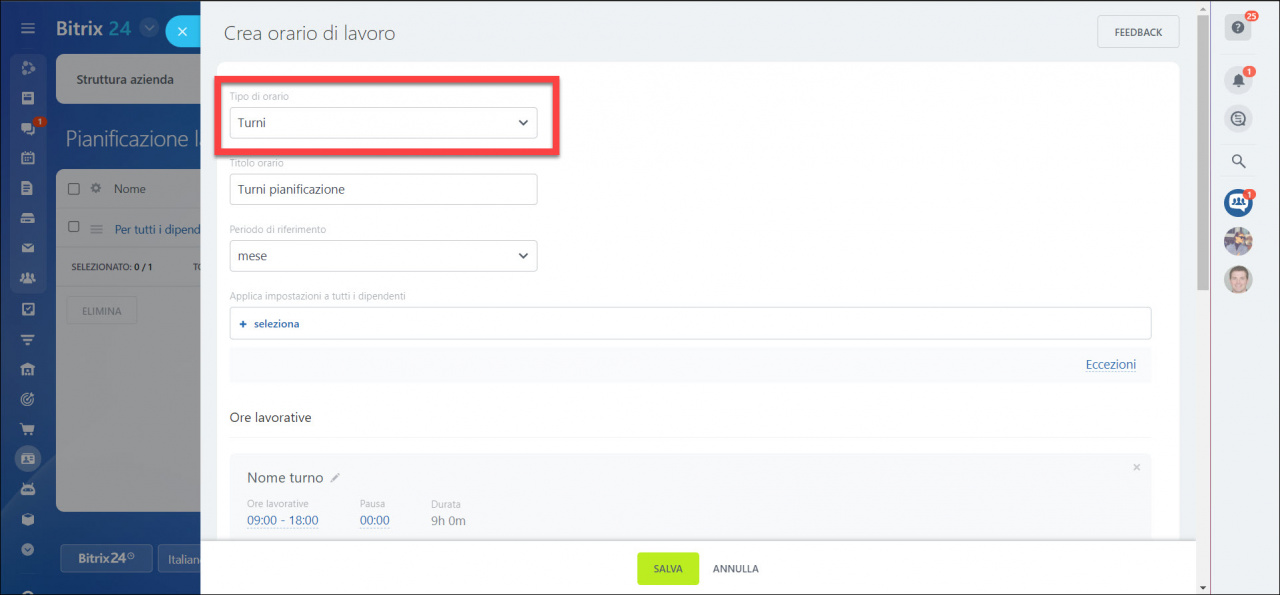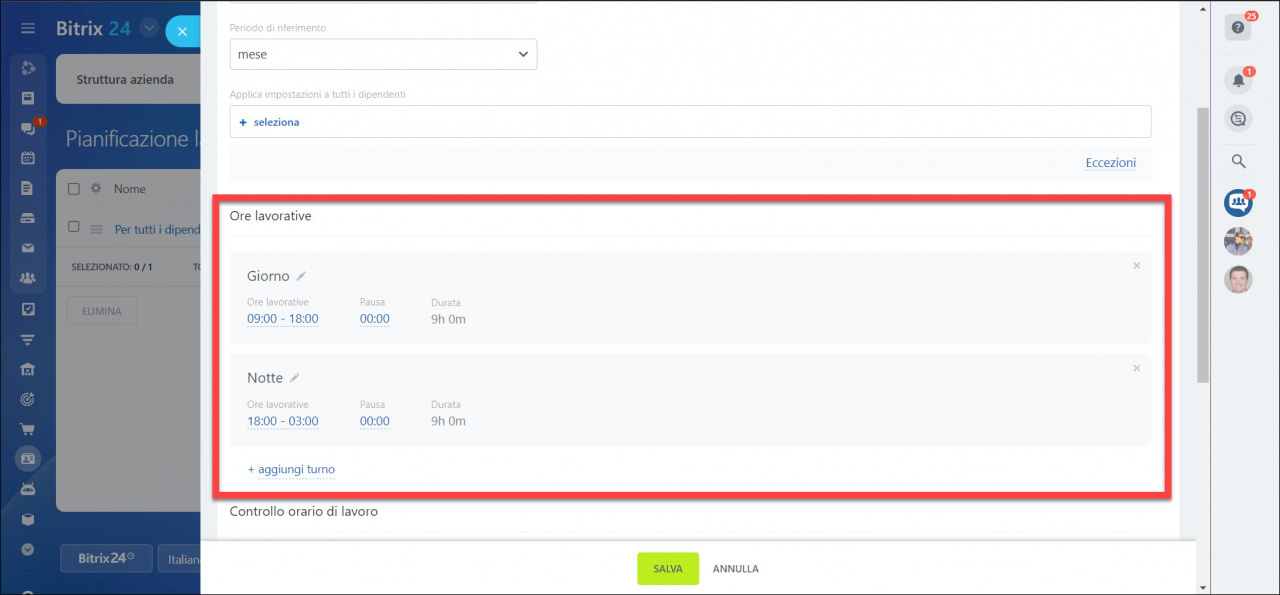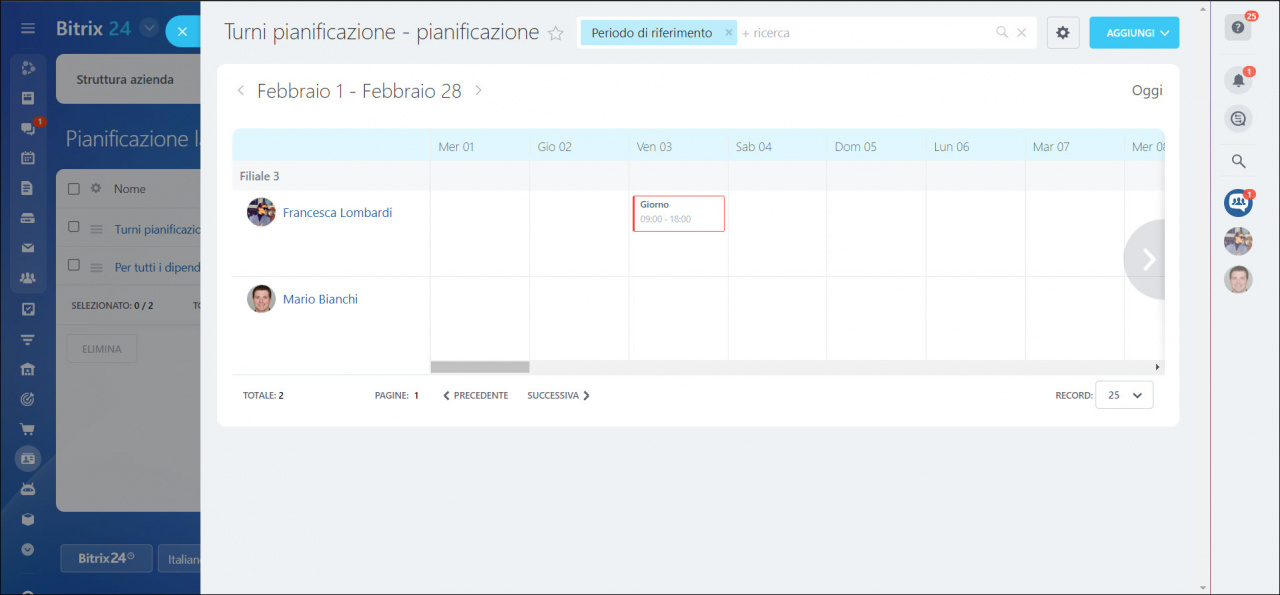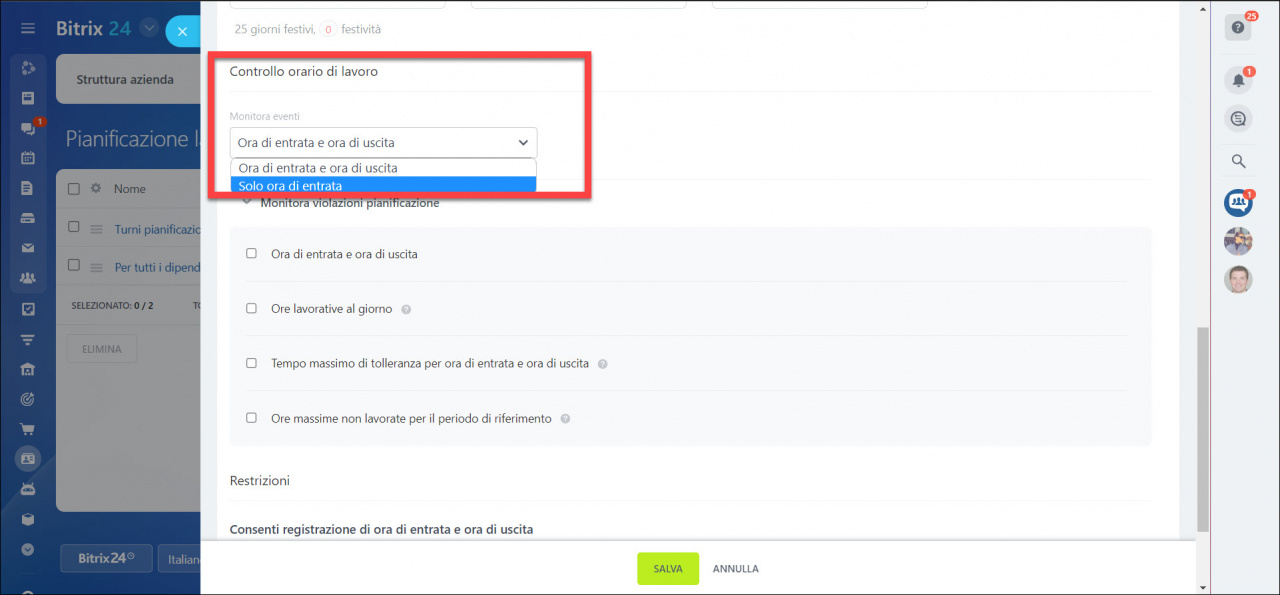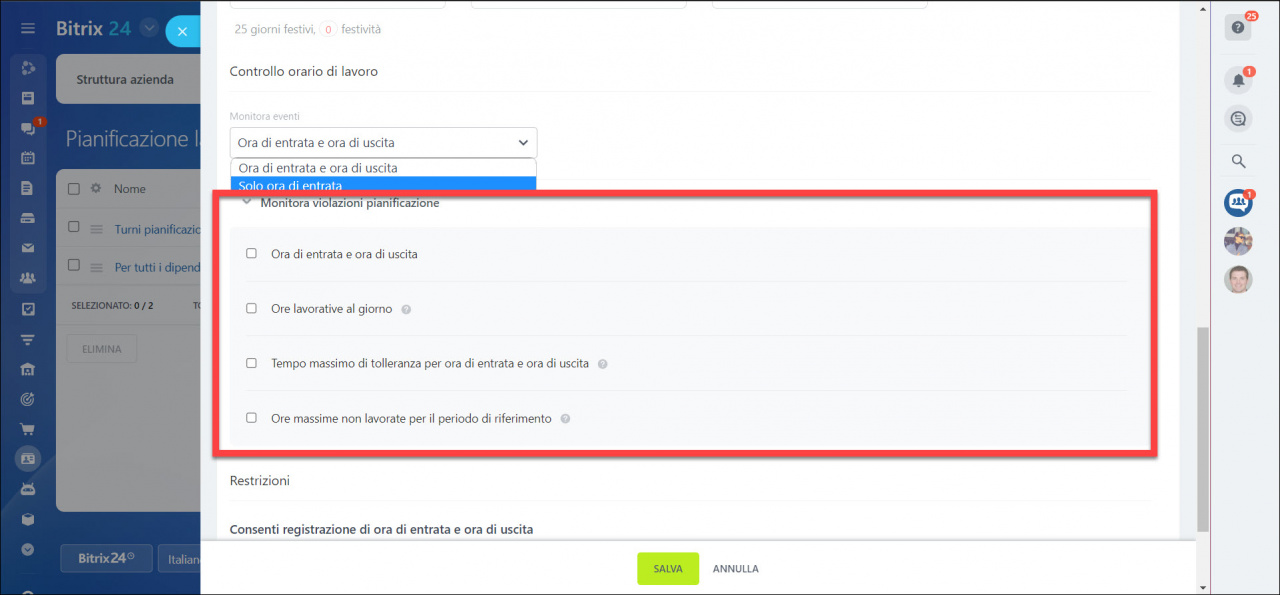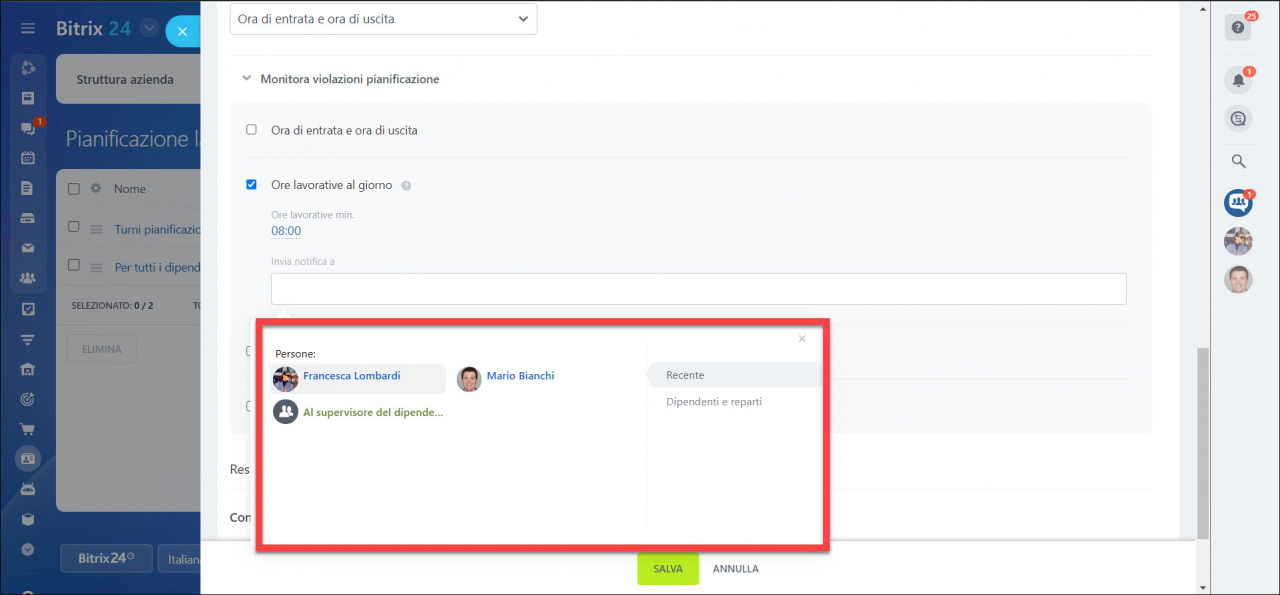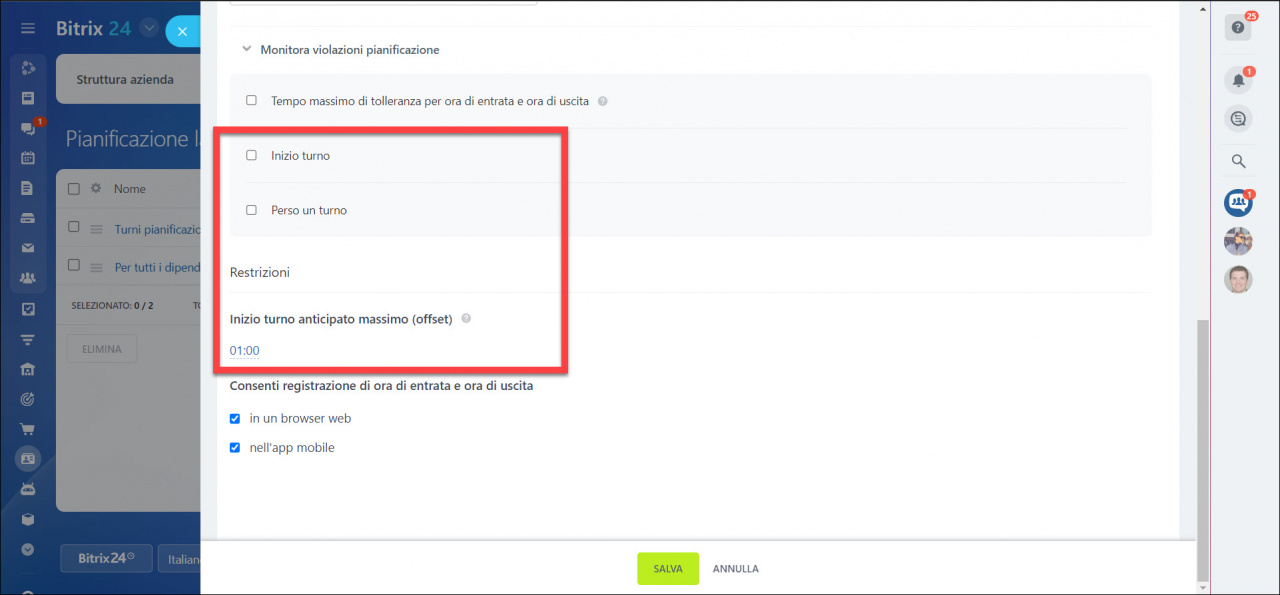Per controllare l'orario di lavoro dell'azienda, è necessario impostare le pianificazioni di lavoro.
Per creare una pianificazione, vai nella sezione Azienda > Tempo e rapporti > Pianificazioni lavoro > fai clic su Aggiungi orario.
In Bitrix24 ci sono tre tipi di pianificazioni:
Come creare una pianificazione flessibile?
Con la pianificazione flessibile, un dipendente può iniziare la giornata lavorativa in qualsiasi momento. Anche la durata della giornata lavorativa non è impostata e può superare le 24 ore.
Seleziona l'orario flessibile e inserisci il suo nome. Specifica la durata del periodo di riferimento.
Specifica i dipendenti e i reparti per i quali verrà applicata la pianificazione flessibile. Se desideri assegnare una pianificazione diversa per alcuni dipendenti, aggiungili insieme alle Eccezioni.
Nel campo Consenti registrazione di ora di entrata e ora di uscita, seleziona da quali dispositivi i dipendenti possono gestire il loro tempo di lavoro.
Come creare una pianificazione fissa?
La pianificazione fissa consente di controllare più rigorosamente l'orario di lavoro dei dipendenti e di mantenere statistiche sulle violazioni.
Seleziona l'orario fisso e inserisci il suo nome.
Uno dei parametri chiave è il periodo di riferimento, in quanto influisce il controllo delle violazioni.
Specifica i dipendenti e i reparti per i quali verrà applicata la pianificazione fissa.
Specifica l'orario di lavoro per questa pianificazione. È inoltre possibile limitare la durata consentita delle pause.
Personalizza l'elenco Festività e weekend.
Nelle impostazioni della pianificazione puoi selezionare il grafico per Festività e weekend: basta fare clic sulla ruota dentata.
Come creare una pianificazione di turni?
La pianificazione dei turni crea per ciascun dipendente i periodi in cui deve iniziare e terminare la giornata lavorativa.
Nel campo Tipo di orario seleziona Turni. Crea turni che saranno inclusi in questa pianificazione. Aggiungi i turni diurni e notturni alla pianificazione e indica l'orario di lavoro per loro.
Salva la pianificazione e aggiungi turni per i dipendenti.
I turni possono essere di vari colori:
- Verde - è uno dei turni futuri;
- Rosso - il dipendente non ha iniziato il suo turno;
- Giallo - il dipendente ha iniziato il turno fuori orario. Fai clic sul turno e poi su Assegna turno per approvarlo per il dipendente.
Come controllare l'orario di lavoro dei dipendenti?
Nel blocco Controllo orario di lavoro, configura la modalità di entrata e uscita dei dipendenti:
- Orari di entrata e ora di uscita - i dipendenti contrassegnano manualmente l'entrata e l'uscita.
- Solo ora di entrata - i dipendenti contrassegnano manualmente l'entrata e l'orario di uscita viene automaticamente sostituito dall'orario indicato nel campo Orario lavorativo.
Nel blocco Monitora violazioni pianificazione, specifica quali violazioni vuoi prendere in considerazione e configurale.
- Ora di entrata e ora di uscita - per controllare le violazioni, specificare l'ora in cui i dipendenti devono iniziare e terminare la giornata lavorativa.
- Ore lavorative al giorno - imposta l'orario di lavoro minimo per i dipendenti. Se la giornata lavorativa si accorcia, i dipendenti specificati riceveranno una notifica.
- Tempo massimo di tolleranza per ora di entrata e ora di uscita - specifica il periodo di tempo massimo in cui un dipendente può modificare le ore di entrata e uscita. Qualsiasi ulteriore modifica attiverà una notifica di violazione.
- Ore massime non lavorate per il periodo di riferimento - specifica il numero massimo di ore che un dipendente può lavorare in meno per il periodo di riferimento selezionato. Lavorando meno per un periodo più lungo si determinerà l’attivazione di una violazione, e le persone selezionate di seguito riceveranno la relativa notifica.
La pianificazione dei turni ha diverse impostazioni aggiuntive.
- Inizio turno - se i dipendenti possono essere in ritardo per un turno e per quale periodo è consentito.
- Perso un turno - a chi inviare una notifica se il dipendente non è venuto al lavoro o non ha iniziato il turno.
- Inizio turno anticipato massimo (offset) - Specifica il periodo di tempo massimo in cui un dipendente può modificare le ore di entrata e uscita. Qualsiasi ulteriore modifica attiverà una notifica di violazione.